iPhone: Добавляем новые настройки Springboard
Для того, чтобы в Settings появились новые настройки, вы можете сделать следующее:
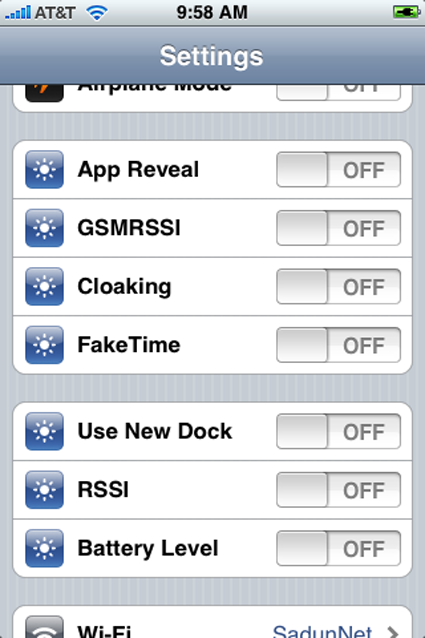
Читать дальше…
Трюки и хитрости Mac OS X, iPhone и iPad
Для того, чтобы в Settings появились новые настройки, вы можете сделать следующее:
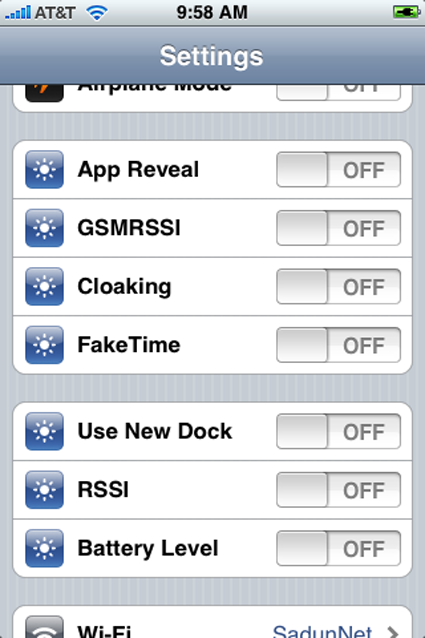
Читать дальше…
Предлагаю вашему вниманию подборку плагинов для QuickLook.
Также есть с подборкой разнообразных плагинов (на английском языке).
Если вы хотите установить систему из образа (например, если вы сделали резервную копию лицензионного диска, а диск потеряли) на несистемный раздел, то в случае штатной установки, вам предложат перезагрузить компьютер и загрузиться с DVD-диска. Чтобы избежать этой досадной нестыковки, вы можете сделать следующее:
/Volumes/Mac OS X Install DVD/System/Installation/Packages/Откройте Script Editor, создайте новый скрипт, вставьте в него нижеследующий код, сохраните как приложение. Перетащите на него картинку, укажите в какую сторону нужно повернуть изображение и рядом с исходной картинкой появится файл с перевёрнутой.
Наверное уже ни для кого не секрет, что Garage Band с последним обновлением умеет создавать рингтоны для iPhone. Просто импортируйте или запишите звук (к сожалению не более 40 секунд) в Garage Band и выберите в меню Share -> Send Ringtone to iTunes. После этого просто синхронизируйте телефон с iTunes и выберите в настройках новый рингтон.
Для быстрого и удобного поиска с помощью google по текущему сайту в Safari можно использовать следующий Apple-script:
set search_object to text returned of (display dialog "Enter search object" default answer "")
tell application "Safari"
set url_current to URL of front document
end tell
set url_current to text ((offset of ":" in url_current) + 3) through length of url_current
set url_current to text 1 through ((offset of "/" in url_current) - 1) of url_current
set new_url to "http://www.google.com/search?q=site:" & url_current & " " & search_object
tell application "Safari"
set URL of front document to new_url
end tell
Сохрание скрипт в директорию ~/Library/Scripts/Safari. После этого запустите скрипт из меню скрптов, введите поисковый запрос и наслаждайтесь результатом.
Появился новый, более удобный плагин для работы с архивами в Quick Look. Он поддерживает многие форматы архивов, такие как: ZIP, TAR, GZip, BZip2, ARJ, LZH, ISO, CHM, CAB, CPIO, RAR, 7-Zip, DEB, RPM, StuffIt’s SIT, DiskDoubler, BinHex. Скачать его вы можете на . Плагин из архива нужно положить в директорию ~/Library/QuickLook. После этого выполните в терминале комманду qlmanage -r для инициализации плагина.
В дополнение к одному из предыдущих советов хочу добавить следующее:
Вы можете переименовать папку, содержащую VIDEO_TS так, чтобы название заканчивалось на .dvdmedia. После этого будет возможно запускать фильм двойным кликом по нему.
Появился плагин для Quick Look, который позволяет просматривать код с подсветкой синтаксиса. Скачать его можно .
Для его установки скачайте сам плагин, разархивируйте его в директорию ~/Library/QuickLook и перезапустите Finder.app командой killall Finder.
На всякий случай локальная копия:
colorqcqlgenerator.zip
Вы можете переключаться между рабочими столами Spaces следующими способами: